Membuat Jaringan LAN Sederhana dan Mudah Untuk Kantor, Sekolah, atau di rumah
Apabila sobat mempunyai komputer lebih dari satu di kantor, sekolah, atau di rumah , dan masing-masing komputer ingin terhubung antara satu dengan yang lainnnya supaya bisa sharing data, printer, sharing koneksi internet dll, kita bisa lakukan dengan membuat jaringan komputer LAN (Local Area Network) sederhana. Kali ini kita gunakan koneksi kabel yaitu menggunakan kabel data UTP(Unshielded twisted pair), yaitu standar kabel untuk koneksi jaringan LAN.
Komputer yang dipakai pada saat ini umumnya sudah dilengkapi dengan LAN Card atau disebut juga NIC (Network Interface Controller), atau Ethernet Card.
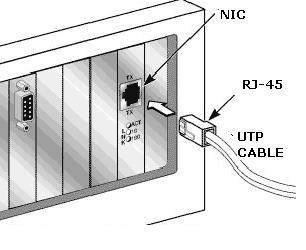
• Kalau jumlah komputer yang akan dikoneksikan hanya dua buah, kita hanya cukup menyediakan satu buah kabel UTP dengan panjang sesuai jarak antara komputernya yang di kedua ujung kabelnya telah dipasangi konektor RJ-45(standard konektor untuk kabel LAN UTP) dengan konfigurasi Cross/ silang.

• Kalau Jumlah komputer yang akan dikoneksikan lebih dari 2 buah, maka kita harus menambahkan suatu alat yang bernama Switch atau Hub. Pada saat ini harga sebuah switch untuk standard rumahan sudah sangat terjangkau .
Dari masing - masing komputer dihubungkan ke switch menggunakan kabel UTP dengan konektor RJ-45 di kedua ujungnya dengan konfigurasi Straight/lurus.

• Pemasangan konektor pada kabel UTP bisa dibuat sendiri, tetapi untuk mudahnya sobat tinggal pergi saja ke toko komputer yang juga menyediakan peralatan jaringan, dan tinggal bilang untuk membeli kabel UTP sekalian pasangkan konektornya dengan konfigurasi cross/silang untuk koneksi komputer ke komputer(dua buah komputer), atau straight/lurus untuk koneksi lebih dari 2 komputer / menggunakan switch.
Konfigurasi Alamat IP (Internet Protocol / TCP IP )
Agar dapat saling berkomunikasi , masing – masing komputer harus diberi alamai IP
• Masuk ke Network Connection (Start-->Control Panel -->Network Connection )
• Pilih/dobel klik Local Area Connection
• Dobel klik pada Internet Protocol (TCP / IP)
• Klik Use The following IP address, kemudian isi IP address dan subnet Mask
Misal,
komputer1 IP Address : 192.168.0.1
komputer2 IP Address : 192.168.0.2
komputer3 IP Address : 192.168.0.3
komputer4 IP Address : 192.168.0.4
dst..
Subnet Mask harus sama : 255.255.255.0
Untuk mengetahui berhasil tidaknya koneksi lakukan perintah ping dari komputer satu ke komputer lainnya
Misal dari komputer1 ke komputer2 :
• Di Komputer1 : Klik Start -->Klik Run-->ketik CMD --> klik OK, maka akan tampil Command Prompt
• Ketik ping 192.168.0.2 tekan enter
harus ada Reply dari komputer2
•Lakukan perintah yang sama untuk mengetahui koneksi ke komputer yang lainnya.
Mari segera bermain bersama 3bola , kami Bandar Bola Piala Dunia 2018.
ReplyDeleteyang menyediakan permainan, Sbobet Bola, Sbobet Casino, MaxBet, Sabung Ayam Online.
Rasakan sensasi permainan yang menakjubkan dan nikmati bonus yang kami sediakan untuk anda .
HOT PROMO DARI 3Bola yang di berikan untuk para pemain judi Bola online yang telah bergabung bersama kami :
Hot Promo Bonus Di www.3bola.com :
* Bonus New Member 20% , 100%
* Bonus Cashback 10% Mingguan (Khusus Sportbook)
* BOnus Rollingan Casino 0,8% Mingguan
Minimal Deposit : 25.000,-
Minimal Withdraw : 50.000,-
Untuk Info Lebih Lanjut Melakukan Deposit, Withdraw, Register Dengan Super Cepat Dan Tentunya Memuaskan :)
* Bbm : d1e0796e
* Whatsapp : +855964070813
* YM : cs.3bola